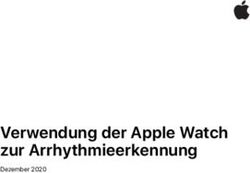RemoteLink für iOS und Android - Bedienungsanleitung - Lehiso A/S
←
→
Transkription von Seiteninhalten
Wenn Ihr Browser die Seite nicht korrekt rendert, bitte, lesen Sie den Inhalt der Seite unten
Einleitung
Die Bedienungsanleitung zeigt Ihnen die Verwendung
dieser App. Lesen Sie sich bitte diese Bedienungsanleitung
sorgfältig durch, auch den Abschnitt zu den Warn
hinweisen. Die Anleitung hilft Ihnen dabei, die App optimal
zu nutzen.
Die App für iPhone®-, iPad®-, iPod® touch- und
Android™-Geräte ermöglicht es Ihnen, Ihre Hörgeräte
direkt zu steuern.
Die App ist im App Store® und auf Google Play™ erhältlich.
3Diese Bedienungsanleitung gilt für die Version 2.0.2 und höhere Versionen der App. Bitte achten Sie darauf, die App stets auf die neueste kompatible Version zu aktualisieren. Sollten Sie weitere Fragen zur Verwendung der App haben, wenden Sie sich bitte an Ihren Hörakustiker. Bitte beachten Sie, dass einige Einstellungen von der Anpassung abhängig sind, die von Ihrem Hörakustiker vorgenommen wurde. Apple, das Apple-Logo, iPhone, iPad, iPod touch und Apple Watch sind in den USA und anderen Ländern eingetragene Marken von Apple Inc. App Store ist eine Dienstleistungsmarke von Apple Inc. Android, Google Play und das Google Play-Logo sind Marken von Google LLC. 4
Verwendungszweck
Die RemoteLink App hilft Hörgeräteträgern von wireless
fähigen Hörgeräten, die Funktionen ihrer Hörgeräte zu
steuern.
Zielgruppe
Diese App ist für Hörgeräteträger (Erwachsene und
Kinder ab dem 36. Lebensmonat) von wirelessfähigen
Hörgeräten oder für verantwortliche Betreuungs
personen bestimmt.
Haftungsausschlusserklärung
für die App
Lehiso A/S übernimmt keine Verantwortung für die
Folgen einer Verwendung dieser App außerhalb des
Verwendungszwecks oder bei Missachtung der
Warnhinweise.
Lehiso A/S behält sich das Recht vor, den IFTTT-Dienst
ohne vorherige Ankündigung einzustellen.
Wichtiger Hinweis
Weiterführende Informationen zu den Funktionen
Ihres Hörgeräts finden Sie in der entsprechenden
Bedienungsanleitung.
5Inhalt
Systemanforderungen8
Installation der App 9
Kopplung und Verbindung der Hörgeräte mit Ihrem
Mobiltelefon11
Startbildschirm14
Konto erstellen 16
Lautstärkeänderung und Stummschaltung 18
Programmänderung20
TV-Klang und externes Mikrofon 22
Tinnitus SoundSupport 24
Erweiterte Tinnitus-Einstellungen 27
Zusätzliche Funktionen 33
Datenschutzrichtlinie36
IFTTT38
Apple Watch 39
Fehlerbehebung44
Warnhinweise45
Technische Informationen 47
7Systemanforderungen Die RemoteLink App ist mit den folgenden Geräten kompatibel: iPhone, iPad oder iPod touch mit iOS 11.0 oder höher, AppleWatch mit watchOS 4.0 oder höher. Android-Geräte mit Android 6.0 oder höher, wobei Android 8.0 oder höher dringend empfohlen wird. Folgende Geräte wurden auf Kompatibilität mit der RemoteLink App getestet: Google Pixel, Google Pixel XL HTC M9, HTC U12+, Nexus 9 LG G5, LG G6, LG Nexus 5x Motorola Nexus 6 Samsung Galaxy A5, A8 (2018) Samsung Galaxy J3 (2016) US Variant Samsung Galaxy J3 (2017), Samsung Galaxy J5 (2017) Samsung Galaxy Note 4 Samsung Galaxy S5, S6, S6 Edge, S7, S7 Edge Samsung Galaxy S8, S9 Sony Experia XZ 3, Xperia XZ, Z5 Premium Xiaomi Mi Mix3 Sollte Ihr Smartphone hier nicht aufgelistet sein, ist es dennoch möglich, dass es mit der RemoteLink App kompatibel ist. Die RemoteLink App ist mit folgenden Hörgerätefamilien kompatibel: G, PG, ViO, Personal Capto, Coral, Altena 8
Installation der App
Bei iOS-Geräten (iPhone, iPad oder iPod touch)
1. Öffnen Sie den App Store und geben Sie als
Suchbegriff „RemoteLink“ ein.
2. Tippen Sie auf die gewünschte App.
3. Tippen Sie auf „HERUNTERLADEN“ und dann auf
„INSTALLIEREN“.
4. Melden Sie sich im App Store an, wenn Sie dazu
aufgefordert werden, um die Installation
abzuschließen.
9Bei Android-Geräten 1. Öffnen Sie den Google Play Store und geben Sie als Suchbegriff „RemoteLink“ ein. 2. Tippen Sie auf die gewünschte App. 3. Tippen Sie auf „INSTALLIEREN“. Wenn die Installation abgeschlossen ist, sehen Sie auf dem Startbildschirm Ihres Mobiltelefons das Symbol der App. Die App ist jetzt betriebsbereit. 10
Kopplung und Verbindung der
Hörgeräte mit Ihrem Mobiltelefon
iPhone/iPad/iPod touch
Bevor Sie die App auf einem iPhone/iPad/iPod verwenden
können, müssen Sie Ihre Hörgeräte mit diesem Mobil
telefon koppeln. Achten Sie darauf, dass die Batterien Ihrer
Hörgeräte immer voll geladen sind.
1. Gehen Sie zum Menü „Einstellungen“ Ihres Geräts und
stellen Sie sicher, dass Bluetooth® aktiviert ist.
2. Tippen Sie auf „Allgemein“ und wählen Sie dann
„Bedienungshilfen“ aus.
3. Wählen Sie „MFi-Hörgeräte“ aus.
4. Legen Sie die Hörgeräte in der Nähe Ihres iPhone/iPad/
iPod und schalten Sie die Hörgeräte aus und wieder ein.
Auf diese Weise werden die Hörgeräte drei Minuten
lang in den Kopplungsmodus versetzt.
5. Wählen Sie auf dem Bildschirm Ihres Mobiltelefons die
Hörgeräte aus, sobald das Mobiltelefon diese erkannt
hat.
6. Bestätigen Sie die Bluetooth®-Kopplungsanfrage.
Führen Sie diesen Vorgang für jedes einzelne Hörgerät
durch.
Sobald Sie die Hörgeräte mit Ihrem Mobiltelefon
verbunden haben, starten Sie die App. Achten Sie darauf,
dass Bluetooth® immer noch aktiviert ist. Die App sucht
nach den Hörgeräten. Sobald eine Verbindung hergestellt
wurde, tippen Sie auf „Weiter“. Sie können die App jetzt
verwenden.
11Android-Geräte
Bei Android-Geräten erfolgt die Kopplung der Hörgeräte
sowie die Verbindung vom Mobiltelefon zu den
Hörgeräten in der App. Achten Sie darauf, dass die
Batterien Ihrer Hörgeräte immer voll geladen sind.
1. Schalten Sie während des Kopplungsvorgangs die
Hörgeräte nicht aus und achten Sie darauf, dass diese
sich nicht weiter als 20 cm entfernt vom Mobiltelefon
befinden.
2. Achten Sie darauf, dass Bluetooth® auf Ihrem
Mobiltelefon aktiviert ist.
3. Starten Sie die App.
4. Die App sucht automatisch nach Ihren Hörgeräten.
5. Schalten Sie die Hörgeräte aus und wieder ein. Auf
diese Weise werden die Hörgeräte drei Minuten lang
in den Kopplungsmodus versetzt.
6. Warten Sie, bis die App die Hörgeräte erkannt hat.
7. Wählen Sie die Hörgeräte aus und fahren Sie fort.
8. Die App wird dann versuchen, die Hörgeräte zu
koppeln und mit dem Mobiltelefon zu verbinden.
9. Sobald sich die App erfolgreich mit Ihren Hörgeräten
verbunden hat, wird Ihnen eine Benachrichtigung
über die erfolgreiche Kopplung angezeigt.
10. Tippen Sie auf “Weiter“, um fortzufahren und die App
zu starten.
1213
Startbildschirm
Vom Startbildschirm aus können Sie auf alle Funktionen
der App zugreifen. Den Startbildschirm können Sie überall
in der App aufrufen, indem Sie unten im Bildschirm auf den
Button „Start“ tippen.
1 „Fernbedienung“ gibt Ihnen Zugriff auf die
Hörprogramme und die Lautstärkeregulierung.
2 Unter „Hörgerät“ können Sie den Batteriestand Ihrer
Hörgeräte überprüfen und die Hörgeräte
wiederfinden, wenn Sie sie verlegt haben.
3 „IFTTT“ ermöglicht Ihnen Zugriff auf „IF This Then
That“-Funktionen.
4 „Beratung“ gibt Ihnen Zugriff auf verschiedene
Leitfäden für die optimale Nutzung Ihrer Hörgeräte.
5 Über„Einstellungen“ können Sie die App individuell
anpassen und die „Bedienungsanleitung“
herunterladen.
141 2
3 4
5
15Konto erstellen Um den IFTTT-Dienst („IF This Then That“) nutzen zu können, müssen Sie ein Konto erstellen. Für die Verwendung der anderen Programme oder Funktionen wird dieses Konto nicht benötigt. Bitte beachten Sie, dass Sie eine E-Mail-Adresse besitzen müssen, um ein Konto zu erstellen. Wenn Sie den IFTTT-Dienst zum ersten Mal nutzen, werden Sie gebeten, ein Konto zu erstellen. Folgen Sie den Anweisungen auf dem Bildschirm. 16
17
Lautstärkeänderung und Stummschaltung Wählen Sie im Startbildschirm „Fernbedienung“ aus, um die Lautstärkeregelung aufzurufen. Die Lautstärke kann in beiden Hörgeräten gleichzeitig oder in jedem einzelnen Hörgerät geändert werden. Die Änderung der Lautstärke wirkt sich nur auf das ausgewählte Programm aus (siehe folgender Abschnitt). 1 Die Lautstärke “0” ist die Ausgangslautstärke, die Ihnen von Ihrem Hörakustiker eingestellt wurde. 2 Tippen Sie auf “+” oder “–”, um die Lautstärke zu erhöhen oder zu verringern. 3 Sie können Lautstärkeänderungen für beide Hörgeräte oder für jedes einzelne Hörgerät durchführen. 4 Durch Antippen schalten Sie die Mikrofone Ihrer Hörgeräte stumm bzw. heben die Stummschaltung wieder auf. 18
1
2
3
4
19Programmänderung Wählen Sie im Startbildschirm „Fernbedienung“ aus, um die Programme Ihrer Hörgeräte aufzurufen. In jedem Programm können Sie Lautstärkeänderungen, wie im vorherigen Abschnitt beschrieben, durchführen. Ihnen stehen bis zu vier verschiedene Hörprogramme zur Verfügung. Diese Programme werden während der Anpassung von Ihrem Hörakustiker eingestellt. Die Hörprogramme werden im oberen Bildschirm durch verschiedene Symbole bzw. durch das Wischen nach links angezeigt. Um das gewünschte Hörprogamm aufzurufen, tippen Sie auf das Symbol. Jetzt wird das gewählte Hörprogramm im Hörgerät aufgerufen und die Hinter grundfarbe des entsprechenden Symbols ändert sich. Haben Sie die Hörgeräte mit einem TV Adapter und/oder mit einem Remote Microphone, gekoppelt, werden die entsprechenden Programme in der Liste angezeigt. 20
21
TV-Klang und externes Mikrofon Wenn Ihre Hörgeräte mit einem TV Adapter und/oder einem Remote Microphone gekoppelt wurden, steht Ihnen das TV- und externes Mikrofonprogramm zur Verfügung. TV Wenn die Hörgeräte mit einem TV Adapter gekoppelt wurden, können Sie den Fernsehton variieren, der von Ihrem Fernseher an Ihre Hörgeräte übertragen wird. Wählen Sie „Streaming“ aus, wenn Sie die Lautstärke des TV Signals verändern möchten, der von Ihrem Fernseher an Ihre Hörgeräte übertragen wird. Wählen Sie „Umgebung“ aus, wenn Sie die Lautstärke der Umgebungsgeräusche regeln möchten, die von den Mikrofonen Ihrer Hörgeräte aufgenommen werden. Externes Mikrofon Wählen Sie „externes Mikrofon“ aus, wenn Sie die Lautstärke des übertragenen Tons verändern möchten, der von Ihrem Remote Microphone an Ihre Hörgeräte übertragen wird. Wählen Sie „Umgebung“ aus, wenn Sie die Lautstärke der Umgebungsgeräusche regeln möchten, die von den Mikrofonen Ihrer Hörgeräte aufgenommen werden. Nähere Angaben dazu, wie Sie die Lautstärke anpassen können, finden Sie im Abschnitt „Lautstärkeänderung und Stummschaltung “. 22
23
Tinnitus SoundSupport Tinnitus SoundSupport ist ein Hilfsprogramm, das Klänge erzeugt, um betroffene Kunden im Rahmen eines Tinnitus-Management-Programms den Umgang mit Tinnitus zu erleichtern. Die Zielgruppe sind Erwachsene (über 18 Jahre alt). Tinnitus SoundSupport richtet sich an Fachleute (Audiologen, Hörakustiker und HNO-Ärzte), die mit der Bewertung und Behandlung von Tinnitus und Hörverlusten vertraut sind. Tinnitus SoundSupport sollte im Rahmen eines Tinnitus-Management-Programms von einem Hörakustiker verwendet und begleitet werden. Tinnitus SoundSupport ist ein Klangerzeuger, der in Ihre Hörgeräte integriert werden kann. Einige Programme in Ihren Hörgeräten können so eingestellt werden, dass verschiedene Klänge abgespielt werden, die Ihnen dabei helfen, sich von Ihrem Tinnitus abzulenken. Ihr Hörakustiker kann im Rahmen der Anpassung den Tinnitus SoundSupport in einem oder mehreren Programmen aktivieren. Sie können diese Programme über die Symbole oben im Bildschirm aufrufen. Für nähere Informationen zu der Verwendung dieser Programme lesen Sie sich bitte die Bedienungsanleitung für Ihre Hörgeräte durch oder wenden Sie sich an Ihren Hörakustiker. Tinnitus SoundSupport wurde für die Lehiso A/S entwickelt. 24
Hinweis: Die Tinnitus SoundSupport-Funktion steht nur
dann in der App zur Verfügung, wenn sie vom jeweiligen
Hörgerätemodell unterstützt wird und vom Hörakustiker
aktiviert wurde.
25Tinnitus SoundSupport Programme mit Auswahl der Klangoptionen Wählen Sie auf dem Startbildschirm „Fernbedienung“ aus und tippen in der Liste mit den Programmen auf das Tinnitus-Programm. Nähere Informationen zu den Programmen finden Sie im Abschnitt „Programmänderung“. Lautstärkeregelung mit Tinnitus SoundSupport Wählen Sie die Option „Klang“ aus, um die Lautstärke der Klangoptionen anzupassen. Tippen Sie auf „+“ bzw. „-“, um die Lautstärke zu erhöhen bzw. zu verringern. Dies kann unabhängig für jedes einzelne Hörgerät oder für beide Hörgeräte gleichzeitig durchgeführt werden. Nähere Informationen zur Regelung der Lautstärke finden Sie im Abschnitt „Lautstärkeänderung“. Wählen Sie die Option „Umgebung“ aus, wenn Sie die Lautstärke der Umgebungsgeräusche regeln möchten, die von den Mikrofonen Ihrer Hörgeräte aufgenommen werden. 26
Erweiterte Tinnitus-Einstellungen
Ein separates Symbol unten rechts auf dem Bildschirm
zeigt Ihnen an, ob Sie Zugriff auf die erweiterten
Einstellungen des Tinnitus SoundSupport Programms mit
den Klangoptionen haben. Beim iPhone, iPad und iPod
touch hat dieses Symbol die Form eines Pfeils, bei Android-
Geräten sehen Sie drei kleine Punkte. Tippen Sie auf das
Symbol, um die erweiterten Einstellungen aufzurufen.
27Wenn Sie auf das Symbol tippen, erscheint der Bildschirm mit den erweiterten Einstellungen. Beim iPhone, iPad und iPod touch scrollt der Bildschirm nach unten, um die Einstellungen anzuzeigen. Bei Android-Geräten werden die erweiterten Einstellungen in einer neuen Ebene angezeigt, die auf dem Bildschirm erscheint. Die Verfügbarkeit der erweiterten Tinnitus-Klang Optionen hängt von der Anpassung des Programms durch Ihren Hörakustiker ab. Klangvariationen und Equalizer für die Klänge Bei den erweiterten Tinnitus-Einstellungen haben Sie die Möglichkeit, die Klangvariationen 1 und den Equalizer für die Klänge 2 zu ändern. Diese können angepasst werden, um sie besser auf Ihr Tinnitusgeräusch abzustimmen. Mit diesen Einstellungen können Sie den Klang abändern, um den Tinnitus entsprechend Ihren Bedürfnissen anzupassen. 28
1
2
29Klangvariationen:
Mit dieser Funktion können Sie zwischen folgenden
Klangoptionen wählen:
der Klang ist konstant
der Klang ist in einem sehr geringen Ausmaß
variabel, die Wellen sind langsam und sanft
der Klang ist in einem geringen Ausmaß
variabel, die Wellen sind deutlicher erkennbar
der Klang ist ziemlich variabel, die Wellen sind
recht aktiv
der Klang ist in hohem Maße variabel, die
Wellen sind sehr aktiv
30Equalizer für die Klänge
Der Equalizer ermöglicht es Ihnen, verschiedene
Merkmale (Frequenzbänder) einer Tinnitus Klangoption
anzupassen. Über diese Einstellungen können Sie
folgende Änderungen vornehmen:
Bass 1 – die tiefsten Klänge im musikalischen Spektrum,
Mitten 2 und Höhen 3 – hohe Klänge.
1 2 3
31Die Lautstärke der einzelnen Frequenzbänder kann verändert werden, indem die Schieberegler nach oben oder nach unten geschoben werden. Der (vom Hörakustiker voreingestellte) Ausgangszustand ist für jedes Band 0 Dezibel (dB). Wenn Sie den Schieberegler auf dem Equalizer nach oben oder nach unten schieben, können Sie die Lautstärke des jeweiligen Frequenzbandes erhöhen oder verringern. Die Lautstärke kann um bis zu 24 dB verringert werden 3 . Beispiele: A. Wenn Sie in Ihren Hörgeräten mehr Bässe haben möchten, müssen Sie den Bass-Regler nach oben schieben und/oder den Höhen-Regler nach unten. B. Wenn Sie mehr Höhen, etwas mehr Mitten und keine Bässe haben möchten, müssen Sie wie folgt vorgehen: Schieben Sie den Höhen-Regler in den Ausgangs zustand (0 dB), den Mitten-Regler nach unten, um die Mitten zu verringern und den Bass-Regler nach ganz unten, um die Bässe zu verringern. Individuelle Einstellungen speichern Jedes Mal, wenn Sie Ihre Einstellungen für Ihre Tinnitus Klangoptionen anpassen, „merkt“ sich die App diese Einstellungen und verwendet diese als Ihre bevorzugten Einstellungen. Es sind keine weiteren Aktionen erforderlich, da die App Ihre Einstellungen automatisch speichert. Um die Einstellungen rückgängig zu machen, tippen Sie einfach auf „Standard wiederherstellen“. 32
Zusätzliche Funktionen
Batteriestand
Mithilfe der App können Sie den Batteriestand Ihrer
Hörgeräte überprüfen. So können Sie auf einen Blick
erfassen, ob Ihre Batterien ausgetauscht oder aufgeladen
werden müssen.
33Zusätzliche Funktionen Bedienungsanleitung Tippen Sie im Abschnitt „Einstellungen“ auf „Verwendung der App“, um sich die „Bedienungsanleitung“ für diese App durchzulesen. Meine Hörgeräte finden Wenn Sie Ihre Hörgeräte nicht finden können, tippen Sie auf „Hörgerät“ „Finde meine Hörgeräte“. Eine Karte zeigt den letzten bekannten Ort der gekoppelten Hörgeräte, als diese noch mit der App verbunden waren. Ein Entfernungsbalken zeigt an, wie weit Sie von jedem verbundenen Hörgerät entfernt sind. Wenn Ihr Mobiltelefon außer Reichweite der Hörgeräte ist oder die Verbindung verloren gegangen ist, werden Ihnen das Datum und die Uhrzeit der letzten Verbindung angezeigt. Eine grüne Markierung auf der Karte zeigt an, dass es eine Verbindung zwischen Ihrem Hörgerät und dem Mobiltelefon gibt. Eine rote Markierung zeigt an, dass die Verbindung verloren gegangen ist. Für optimale Ergebnisse wird empfohlen, die App eingeschaltet zu lassen (entweder aktiv genutzt oder im Hintergrund). 34
35
Datenschutzrichtlinie Für die Nutzung des IFTTT-Dienstes muss Lehiso A/S Daten von Ihnen erheben. Sie werden um Ihre Einwilligung gebeten, wenn Sie ein Konto erstellen (siehe den Abschnitt „Konto erstellen“). Sie können Ihre Einwilligung jederzeit widerrufen. Wenn Sie Ihre Einwilligung widerrufen, können Sie die IFTTT-Funktion mit der App nicht mehr nutzen. Mehr erfahren Sie unter https://www.lehiso.com/ privacy/. 36
37
IFTTT Sie können Ihre Hörgeräte über die App und den IFTTT-Dienst („If This Then That“) mit dem Internet verbinden. Mit der IFTTT-Funktion können Sie alltägliche Aktivitäten automatisieren und z.B. eine SMS-Benachrichtigung einrichten, die an Ihr Mobiltelefon gesendet wird, wenn die Batterie Ihrer Hörgeräte schwach wird, und viele andere Dinge mehr. Um den IFTTT-Dienst aufzurufen, wählen Sie im Startbildschirm „IFTTT“ aus. Für die Nutzung dieses Dienstes ist ein persönliches Konto erforderlich. Näheres hierzu finden Sie im Abschnitt „Konto erstellen“. 38
Apple Watch
Systemanforderungen
Um die App mit einer Apple Watch verwenden zu können,
benötigen Sie das Folgende:
·· Apple Watch Series 1–4
·· OS Watch 4 und höhere Versionen
Bevor Sie die App auf Ihrer Apple Watch verwenden
können, müssen Sie die App auf Ihrem iPhone installieren
und das Mobiltelefon mit der Apple Watch koppeln. Achten
Sie darauf, dass Bluetooth auf dem iPhone aktiviert ist.
39Lautstärke auf der Apple Watch ändern und Ton stummschalten Mit der Apple Watch können Sie die Lautstärke Ihrer Hörgeräte ändern. Die Lautstärke wird auf beiden Hörgeräten gleichzeitig eingestellt. Die Änderung der Lautstärke wirkt sich nur auf das ausgewählte Programm aus (siehe folgender Abschnitt). 1. Lautstärkeanzeige „0“ ist die Ausgangslautstärke, die von Ihrem Hörakustiker voreingestellt wurde. 2. Drehen Sie die Digital Crown, um die Lautstärke zu erhöhen oder zu verringern. 3. Tippen Sie zwei Mal hintereinander auf die Lautstärke anzeige, um die Hörgeräte-Mikrofone stummzuschalten bzw. um die Stummschaltung wieder aufzuheben. 40
Programm auf der Apple Watch ändern
Wischen Sie in der Hauptansicht der App nach links, um
die Programme in Ihren Hörgeräten aufzurufen. In jedem
Programm können Sie die Lautstärke regeln, wie im
vorherigen Abschnitt beschrieben.
1. Tippen Sie in der Liste auf das Programm-Symbol, um
die Programme aufzurufen.
2. Wischen Sie nach unten, um die gesamte Liste
anzuzeigen. Tippen Sie auf das Symbol des
Programms, das Sie aufrufen möchten.
3. Die Hintergrundfarbe des ausgewählten Programm
symbols wird grau.
Wenn Sie das Programm
symbol auswählen, wechselt
das Programm im Hörgerät.
41Überprüfen des Batteriestands auf der Apple Watch Wischen Sie in der Hauptansicht der App nach rechts, um den Ladestand der Batterie aufzurufen. Sie können auf einen Blick sehen, ob Ihre Batterien ausgetauscht oder aufgeladen werden müssen. 42
Apple Watch-Komplikation
Mit der App können Sie die Apple Watch-Komplikation
(Zusatzfunktion) einrichten (sofern Komplikationen auf
dem ausgewählten Zifferblatt zur Verfügung stehen).
Es ist ein nützliches Symbol, das als Abkürzung dient und
das Sie auf dem Zifferblatt der Apple Watch positionieren
können, um die App rasch aufzurufen.
43Fehlerbehebung Wenn Sie bei der Kopplung und Verbindung Hilfe benötigen, tippen Sie auf das Fragezeichen oben rechts auf dem Bildschirm. Sie können auch „Fehlerbehebung“ im Menü „Hörgerät“ auswählen (aufrufbar vom Startbild schirm aus). Bei weiteren Problemen, wenden Sie sich bitte an Ihren Hörakustiker. 44
Warnhinweise
Zu Ihrer persönlichen Sicherheit und um die ordnungs
gemäße Verwendung der App sicherzustellen, sollten Sie
sich mit den folgenden allgemeinen Warnhinweisen
vertraut machen, bevor Sie die App zum ersten Mal
verwenden. Wenden Sie sich an Ihren Hörakustiker, wenn
Ihre Hörgeräte nicht wie erwartet funktionieren oder
wenn es während der Verwendung der App oder als Folge
davon zu schwerwiegenden Zwischenfällen mit Ihrer App
gekommen ist. Ihr Hörakustiker wird Ihnen bei der
Problembehebung und ggf. beim Melden dieser Probleme
an den Hersteller und/oder an die staatlichen Behörden
behilflich sein.
Die App ist in der Lage, Programm- und Lautstärke
wechsel der verbundenen Hörgeräte zu regulieren. Daher
sollte die App nur vom Hörgeräteträger selbst oder von
dem verantwortlichen Betreuer bzw. einem Hörakustiker
bedient werden. Die Bedienung durch Dritte sollte
verhindert werden.
45Die Verwendung der App kann Sie in Situationen ablenken, in denen Ihre ganze Konzentration gefordert ist. Achten Sie auf Ihre Umgebung, während Sie die App verwenden. Die Verbindung zwischen den Hörgeräten und dem Mobiltelefon kann aufgrund einer Signalstörung, einer schwachen Batterie, einem zu großen Abstand zwischen dem Mobiltelefon und den Hörgeräten usw. verloren gehen. Wenn dies der Fall ist bzw. die Funktion der Hörgeräte beeinträchtigt ist, wird empfohlen, die Hörgeräte neu zu starten. Ausführliche Hinweise zum Funktionsumfang Ihrer Hörgeräte finden Sie in der zugehörigen Bedienungs anleitung. 46
Technische Informationen
Lehiso A/S
Kongebakken 9
DK-2765 Smørum
Denmark
https://www.lehiso.com/
47Beschreibung der Symbole
Symbol Beschreibung
Warnhinweise
Mit Warnsymbol hervorgehobener Text ist
vor Verwendung des Produkts zu lesen.
Hersteller
Das Produkt wird von dem Hersteller
produziert, dessen Name und Adresse
neben dem Symbol aufgeführt ist.
Verweist auf den Hersteller des Medizin
gerätes gemäß EU-Richtlinie 90/385/EWG,
93/42/EWG und 98/79/EG.
CE-Zeichen
Das Produkt entspricht der Europäischen
Medizinprodukterichtlinie 93/42/EWG.
Die vierstellige Ziffer ist die Kennnummer
der notifizierten Stelle.
Alle relevanten Informationen können der
Bedienungsanleitung entnommen werden.
eIFU Indicator
Bevollmächtigter in der Europäischen
Gemeinschaft
Verweist auf den Bevollmächtigten in der
Europäischen Gemeinschaft.
482020-03-02 / 220143 / DE / subject to change
Sie können auch lesen